WhatsApp es una herramienta de mensajería popular y famosa en todo el mundo. Mucha gente lo utiliza para comunicarse y almacena muchos mensajes e información importantes y esenciales. Es terrible encontrar los datos de WhatsApp perdidos en tu teléfono móvil. Para los usuarios de Android, cada vez es más urgente hacer una copia de seguridad y transferir sus datos de WhatsApp. Esto se debe a que Google Drive tiene un límite de almacenamiento que obliga a muchos usuarios de Android a realizar copias de seguridad y transferir sus datos a otros dispositivos o teléfonos. Entonces, cómo hacer una copia de seguridad de WhatsApp en Android? Esta guía le brindará una solución integral.
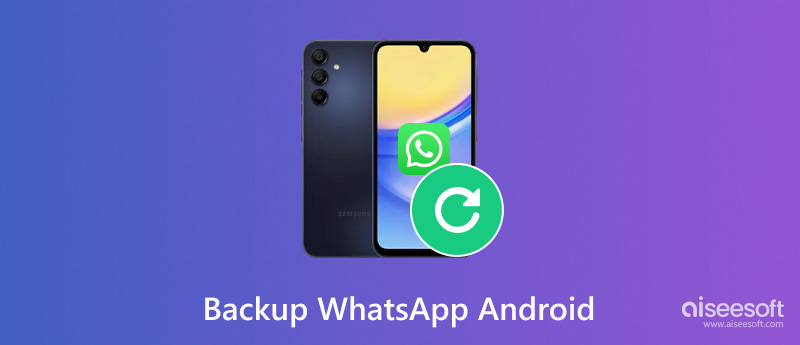
Para los usuarios de Android, la primera idea al hacer una copia de seguridad de WhatsApp es utilizar el método oficial, utilizando Google Drive. Sin embargo, este método suele presentar algunos problemas, como el bloqueo del proceso de copia de seguridad de WhatsApp o la pérdida de datos de vídeo después de la copia de seguridad.
Entonces, ¿existe alguna forma más eficiente de hacer una copia de seguridad de WhatsApp en Android sin perder datos? Bueno, si no puedes hacer una copia de seguridad de WhatsApp en Android usando Google Drive, intenta usar un programa profesional que pueda hacer una copia de seguridad de tus datos fácilmente. recomiendo Aiseesoft WhatsSync, que puedes obtener en Windows. Estas son sus principales características.

Descargas
100% Seguro. Sin anuncios.
Estos son los pasos sobre cómo usar Aiseesoft WhatsSync para hacer una copia de seguridad de sus datos de WhatsApp en Android a la PC.
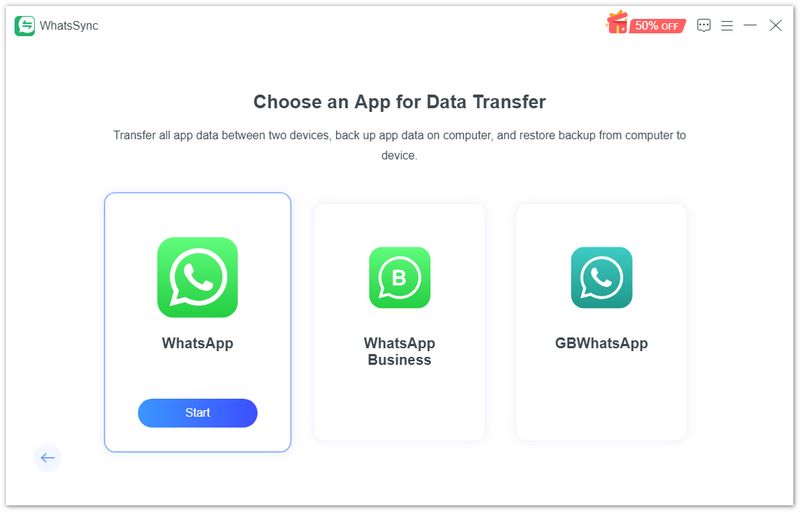
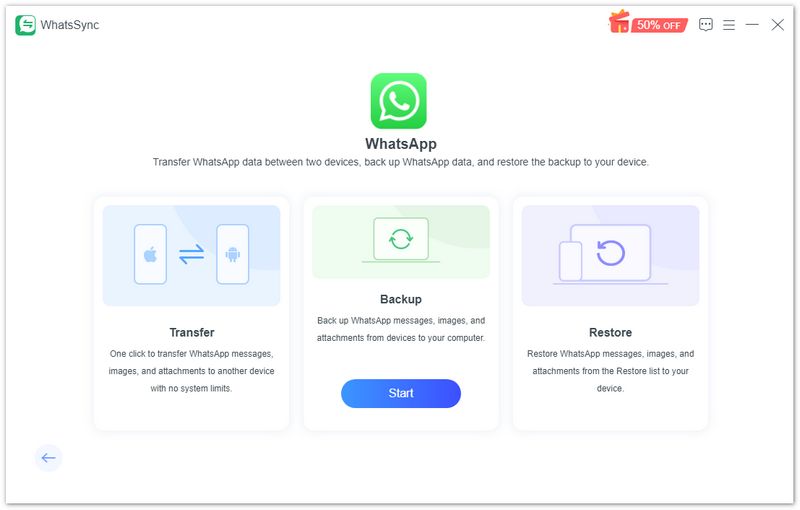
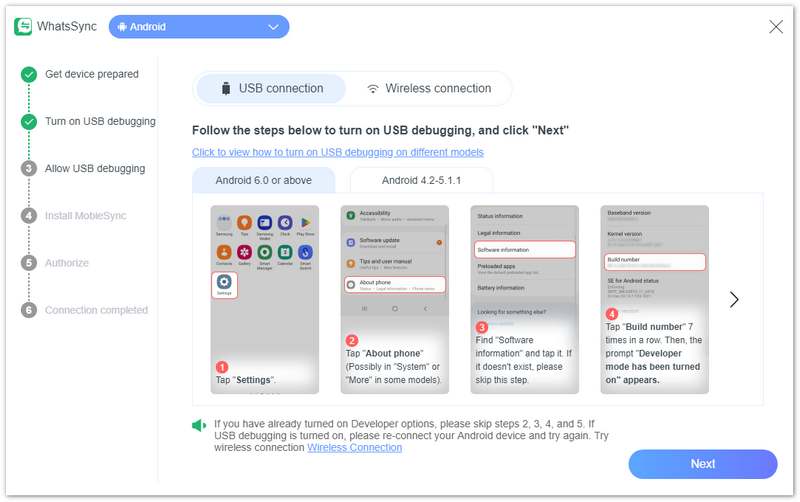
Esta es la mejor manera de hacer una copia de seguridad de WhatsApp en Android si no quieres perder ningún dato. Además de realizar una copia de seguridad de WhatsApp, este programa le permite realizar una copia de seguridad y mover WhatsApp a otros dispositivos como PC o teléfonos móviles sin pérdidas. Si quieres hacer una copia de seguridad y restaurar WhatsApp desde Android a Android, PC o iOS, puede cubrirlo todo.
Aunque el uso de Google Drive puede causar pérdida de datos o problemas de bloqueo, sigue siendo el método más común por su seguridad y confiabilidad. Entonces, ¿cómo se hace una copia de seguridad de WhatsApp usando una cuenta de Google? Antes de eso, asegúrese de que su cuenta de Google esté activada en su teléfono Android y que haya suficiente espacio en su Google Drive. Además, también es importante una conexión a Internet estable. Luego, puede consultar los pasos a continuación para comenzar la copia de seguridad.
Otra forma de hacer una copia de seguridad de WhatsApp en Android es utilizar la extensión de Chrome: Copia de seguridad de los chats de WhatsApp. La copia de seguridad de los chats de WhatsApp te permite exportar los chats de whatsapp y descárgalos en formato HTML, CSV o TXT. Le permite hacer una copia de seguridad de los chats de WhatsApp, datos de grupos, datos de contactos, etc. Entonces, ¿cómo hacemos una copia de seguridad de los datos de WhatsApp a través de él?
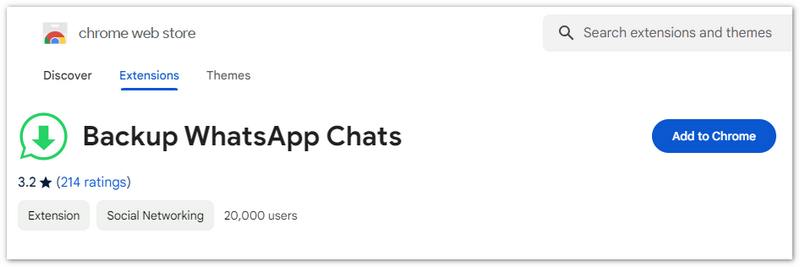
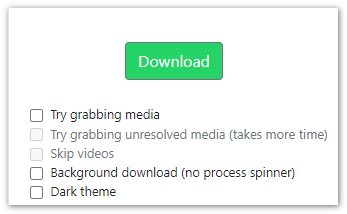
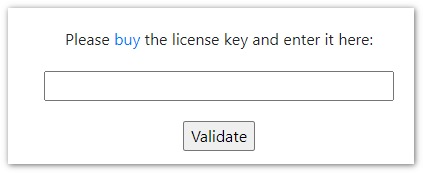
¿Cómo hacer una copia de seguridad de WhatsApp en Samsung?
Abra WhatsApp en su teléfono Samsung y toque el ícono de tres puntos para visitar la página de Configuración. Toque Chat y toque Historial de chat para seleccionar Exportar chat. Luego, elija Gmail e ingrese, toque Enviar para hacer una copia de seguridad de su WhatsApp.
¿Perderé mis conversaciones de WhatsApp si cambio de teléfono?
Si cambias de teléfono sin hacer una copia de seguridad de WhatsApp, es posible que se pierdan los chats. Por lo tanto, no olvides hacer una copia de seguridad de WhatsApp con regularidad, ya que podría sorprenderte cuando la necesites.
¿Dónde se almacena la copia de seguridad de WhatsApp en mi teléfono Android?
La ubicación de la copia de seguridad de WhatsApp de Android está en el administrador de archivos. Vaya al almacenamiento interno, seleccione Android y luego Medios. Ahora puedes ver com.whatsapp. Abra esta carpeta y toque WhatsApp. Aquí puede encontrar los datos de la copia de seguridad.
Conclusión
Después de leer esta guía, quizás sepas cómo hacer una copia de seguridad de WhatsApp en Android. Puedes usar el software Aiseesoft WhatsSync para lograr el objetivo fácilmente, o puedes probar el método oficial para hacer una copia de seguridad de tus datos, pero esto requiere suficiente espacio en tu Google Drive. Además, también puedes utilizar la extensión de Chrome para hacer una copia de seguridad de tus datos de WhatsApp en Android, lo que también te resulta fácil y conveniente para comprobar los chats fácilmente.
Recuperar WhatsApp
1.1 Recuperación de WhatsApp1.2 Recuperar mensajes de WhatsApp eliminados1.3 Recuperar chat de WhatsApp eliminado1.4 Recuperar mensajes de WhatsApp Android1.5 Recuperar el historial de chat de WhatsApp Samsung1.6 Recuperar videos/imágenes de WhatsApp Android1.7 Restaurar mensajes de WhatsApp en un nuevo iPhone1.8 Restaurar WhatsApp desde Google Drive a iPhone1.9 Copia de seguridad y restauración de WhatsApp1.10 Restaurar WhatsApp desde iCloud
Una herramienta eficiente de transferencia de WhatsApp que realiza copias de seguridad y sincroniza rápidamente todos los chats, videos/audios, archivos, stickers y más de WhatsApp en dispositivos iOS/Android y servicios en la nube en línea.
100% Seguro. Sin anuncios.